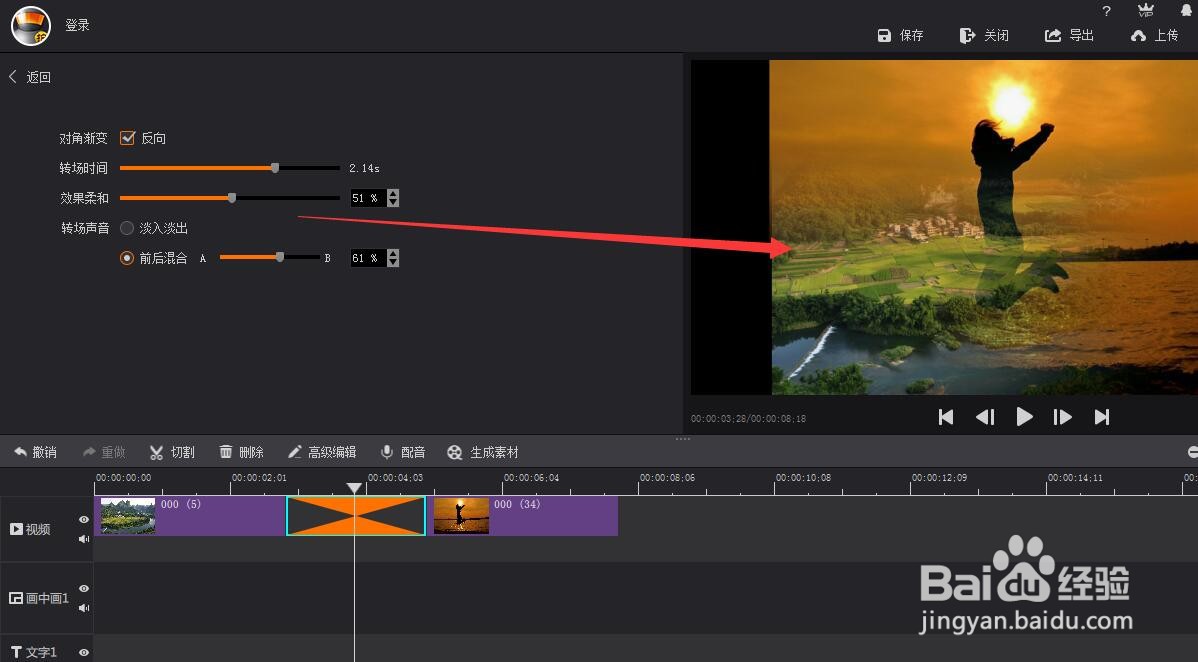1、最开始的就是找到这个矩形渐变转场效果的位置,是在拍大师的转场-矩形渐变转场里面。
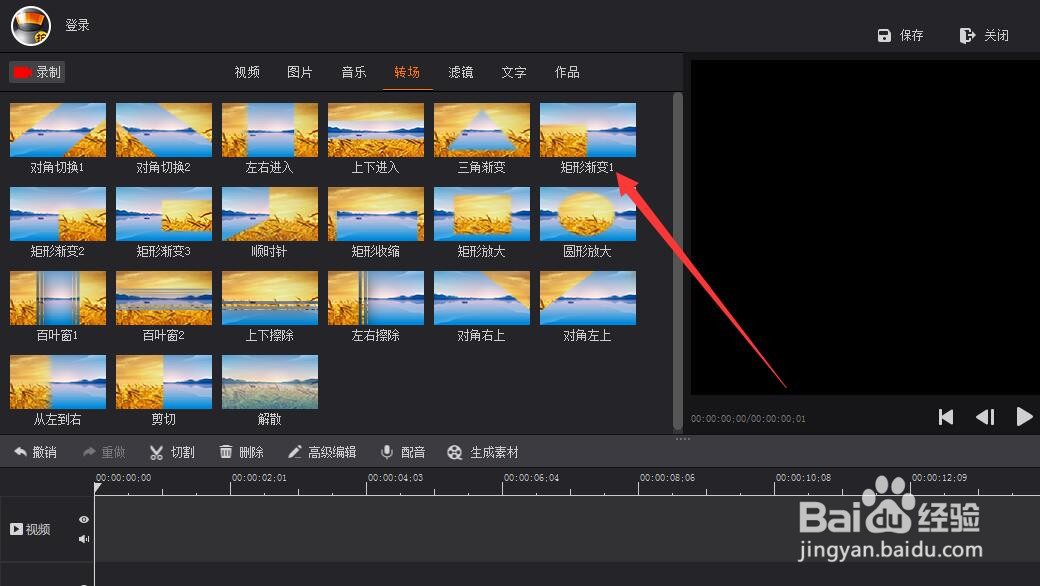
2、接下来就是素材的导入,可以是视频也可以是图片。
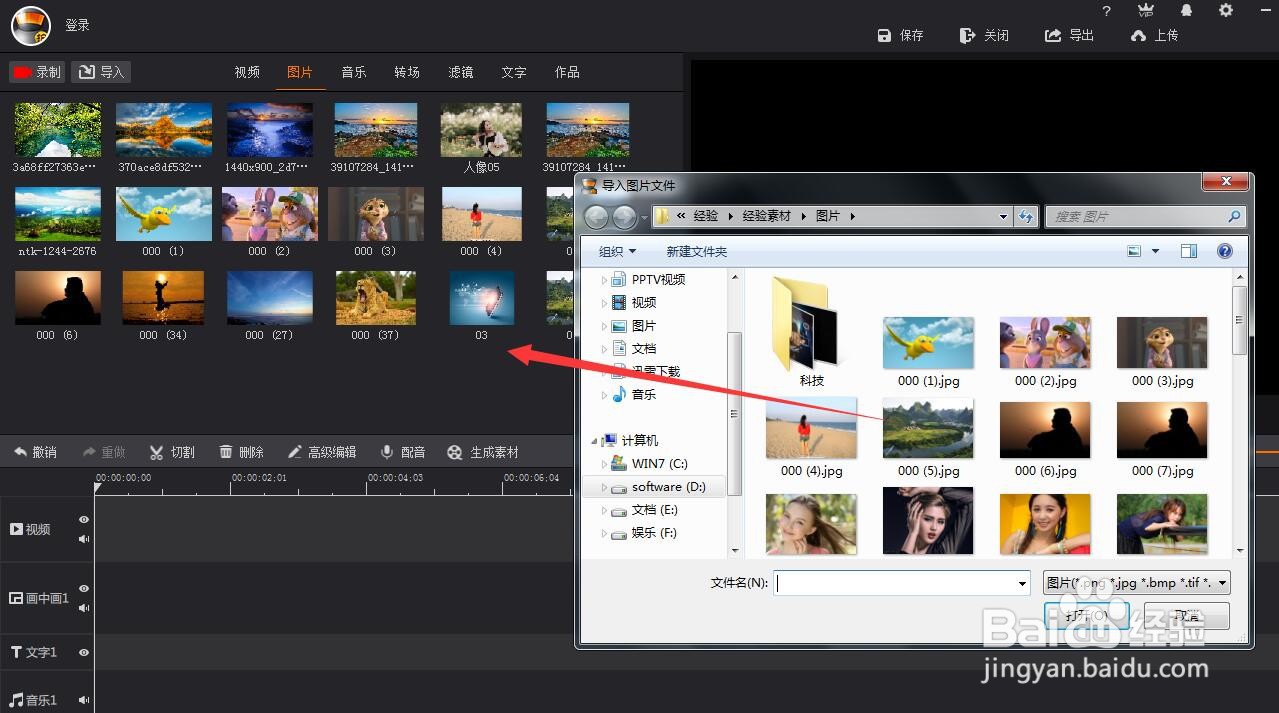
3、导入之后,将两段素材首尾相接导入拍大师的时间线视频轨道。

4、将这个“矩形渐变转场”拖拽到两段素材的中间,形成默认的矩形渐变转场效果。
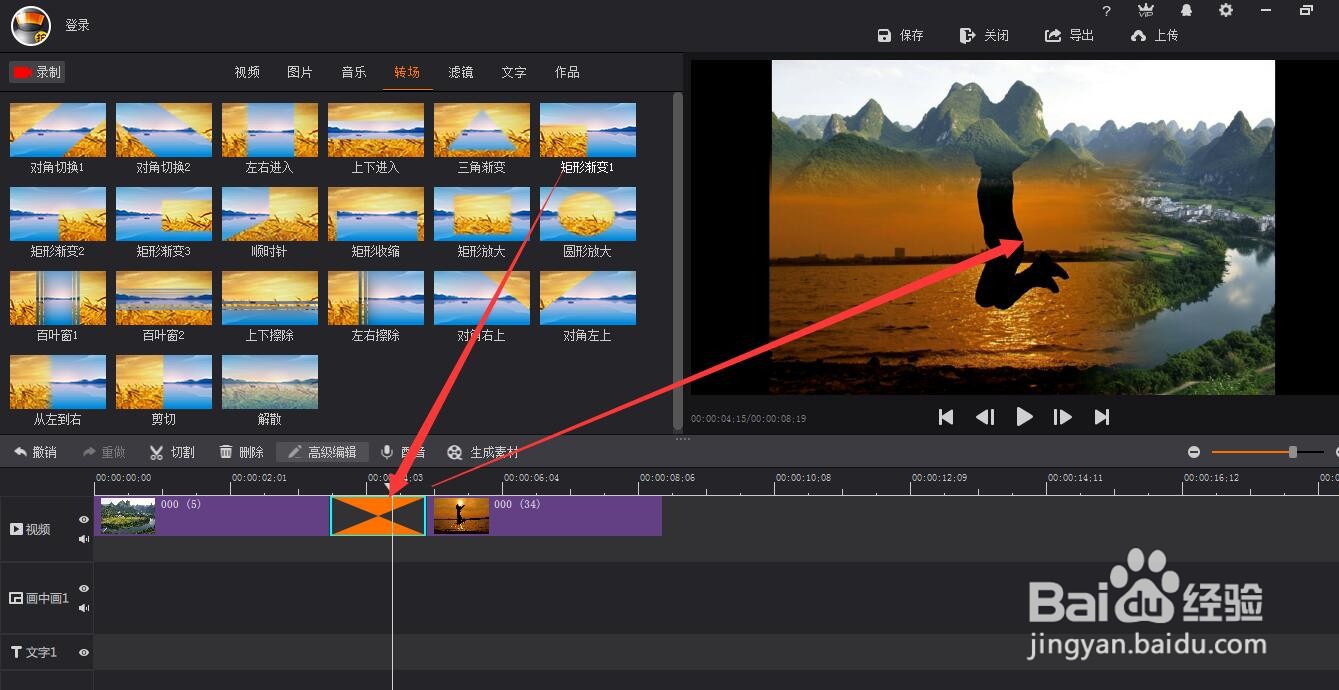
5、我们可以直接预览这个默认的效果。

6、接下来就是进行转场参数的设置,点击-高级编辑-之后,可以设置:反向、专场时间以及效果的柔和程度。
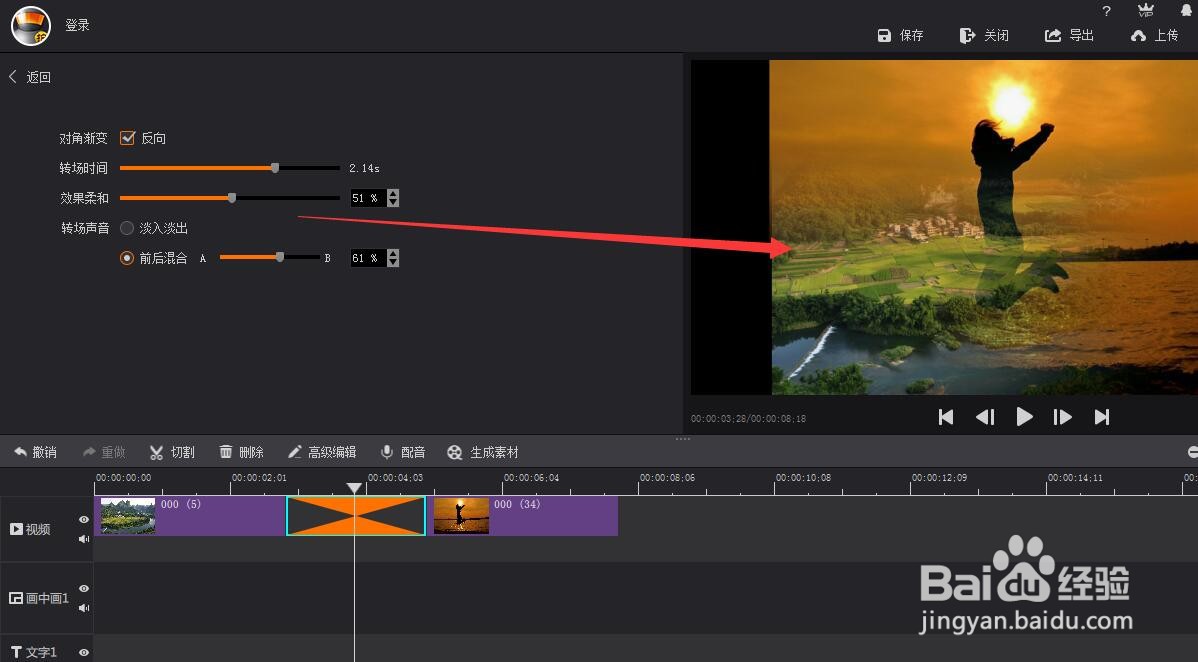
时间:2024-11-07 06:44:46
1、最开始的就是找到这个矩形渐变转场效果的位置,是在拍大师的转场-矩形渐变转场里面。
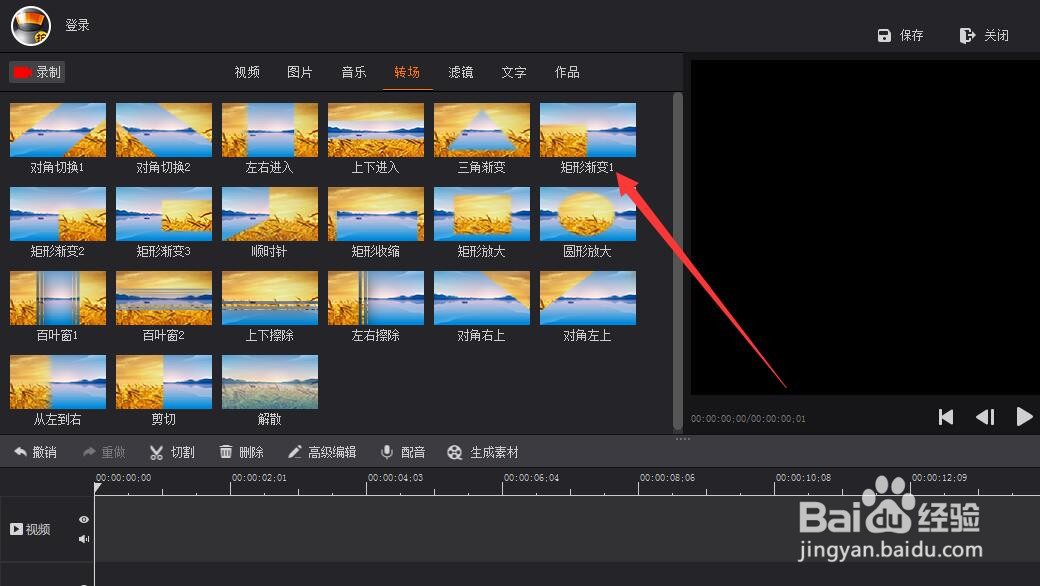
2、接下来就是素材的导入,可以是视频也可以是图片。
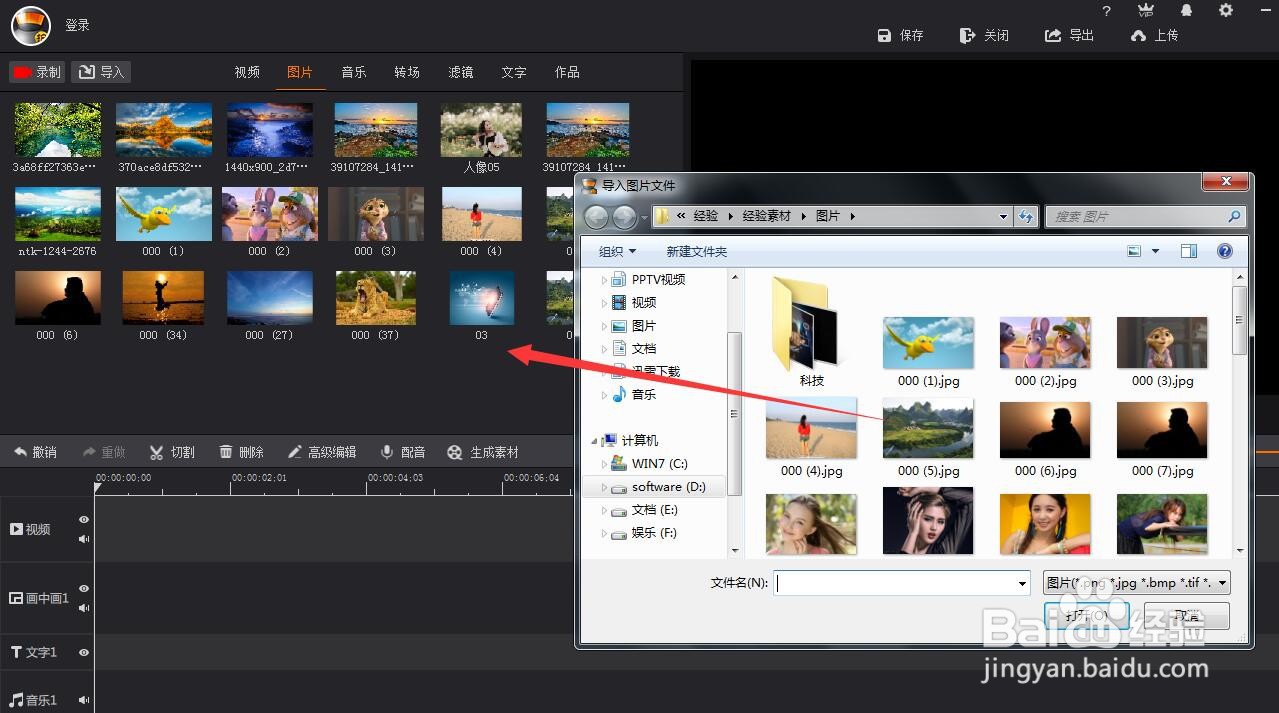
3、导入之后,将两段素材首尾相接导入拍大师的时间线视频轨道。

4、将这个“矩形渐变转场”拖拽到两段素材的中间,形成默认的矩形渐变转场效果。
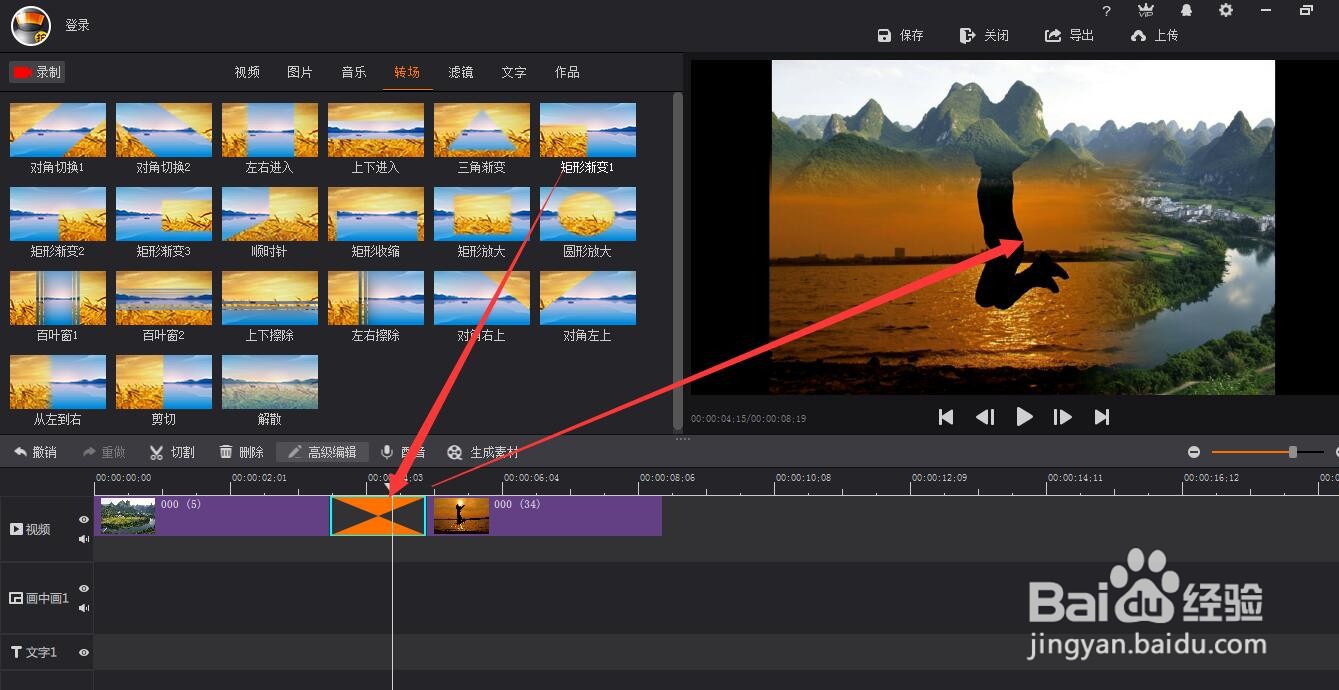
5、我们可以直接预览这个默认的效果。

6、接下来就是进行转场参数的设置,点击-高级编辑-之后,可以设置:反向、专场时间以及效果的柔和程度。